こんにちは。中ちゃんです。
今回は、ビジネスで使用する
公式ラインの作り方を紹介します。
ネットビジネスの集客は、
SNSを使用するのが一般的ですが、
初めのうちは、
ツイッターで集めたお客さんを
公式ラインに誘導して行くのがおすすめです。
なぜ公式ラインを
進めるかといいますと、
まず無料で使えるということ、
メールと比較して、
開封率が高いことが挙げられます。
それでは作り方を紹介してきます。
公式ラインのアカウント設定
公式ラインの作り方ですが、
まずは「公式ライン」とググって、
アカウントを作成して下さい。
アカウントができたら、
設定に行って下さい。
アカウント名は、
ツイッターのアカウント名と
同じで大丈夫です。
別名でアカウントを作成すると
お客さんがあれあれ?と
なってしまいますので・・・
ステータスメッセージは、
あなたのペルソナシートから
キーワードを抽出してみて、
設定して下さい。
プロフィール画像は、
ツイッターアカウントで作成した
画像をそのまま使いましょう!
背景画像は任意です。
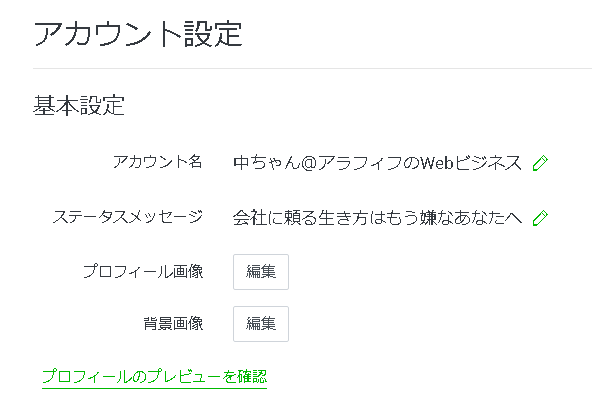
応答設定
次に応答設定をして行きます。
応答設定は、
お客さんがツイッターから
あなたの公式ラインに来てくれた時に、
自動的に配信してくれる
あいさつ文章のことです。
登録したのに、何も無いと、
お客さんはあれあれ?って
思いますよね。
それではやって行きましょう。
下の画像で説明して行きます。
応答モード:チャットをクリックします。
応答設定
基本設定
応答モード:チャット
あいさつメッセージ:オン
詳細設定
応答時間:オン
応答方法:チャット(手動)
これで設定は完了です。
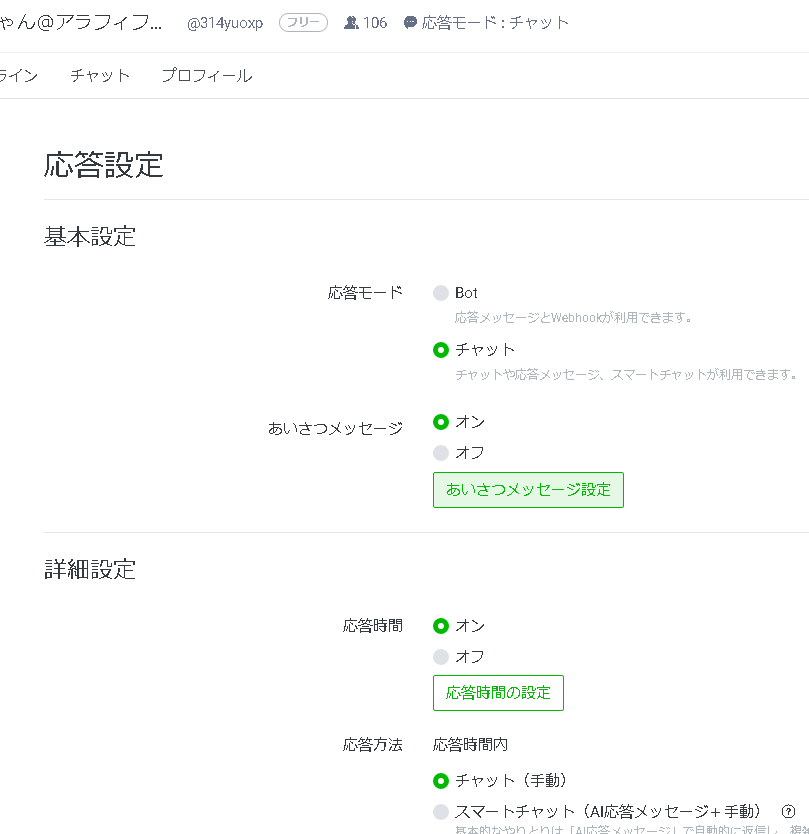
あいさつメッセージの作成
次にあいさつメッセージを
設定して行きます。
一つ前の画像の応答設定、
基本設定のところにある
あいさつメッセージをクリック。
ここであいさつメッセージを設定します。
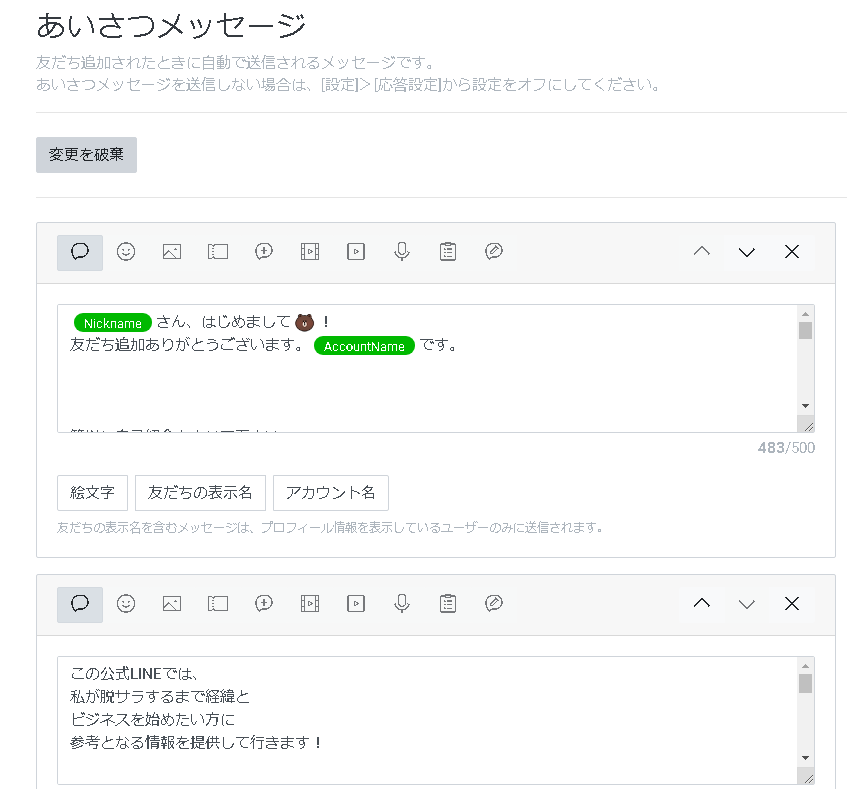
あいさつメッセージ(作成例)
あいさつメッセージの作成例です。
あいさつメッセージは自己紹介文です。
以下は私のあいさつメッセージです。
↓↓↓
{Nickname}さん、はじめまして(hello)!
友だち追加ありがとうございます。{AccountName}です。
簡単に自己紹介をさせて下さい。
↓↓↓
現在49歳、会社員です😅
サラリーマン生活25年、
結婚もできましたし、
子宝にも恵まれました。
子供達も成長し、
自分の時間が増えた割には、
収入が増えません😭
そう思うと通勤時間の
往復2時間がとても
無駄感じてしまいます。
「このままでは、いけない😫」
もっと自由に効率的に
働ける環境を探し始めました。
少し稼げればと
会社に内緒で副業を始め、
FX、動画投稿、ブログなどの
商材を買いあさりましたが・・・
結果が出ないどころか、
詐欺も😱
「やっぱり、無理なんですかね?」
そう思って諦めかけた時、
ネットビジネスの根幹を学べる
チャンスを手に入れました。
ビジネスの基本を学ぶことにより、
全てが繋がっていきました。
これなら脱サラできると思い、
今は2足のワラジで生活中です💪
この公式LINEでは、
私が脱サラするまで経緯と
ビジネスを始めたい方に
参考となる情報を提供して行きます!
誘導URLの設置
公式ラインの設定が完了したら、
友達追加のURLをツイッターの
プロフィールとDM誘導文に
あなたのURLを貼って行きます。
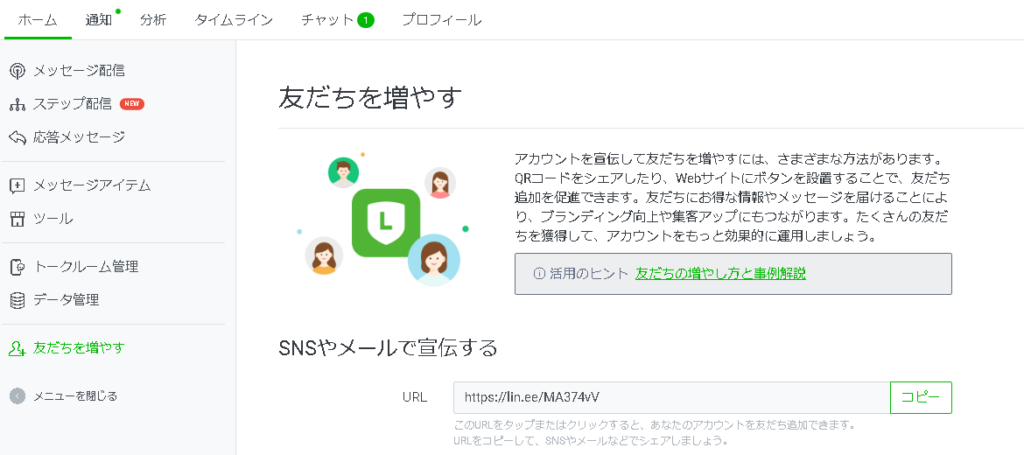
友達追加のURLは、
公式ラインアカウントの、
ホームから友達を増やすに
行くと、あなたのURLが表示されます。
このURLをコピーして、
あなたのツイッターアカウントの
プロフィールと誘導文に貼り付けます。

ツイッターのプロフィールに
公式ラインのURLを貼り付けた状態です。
それからツイッターの
DM誘導文にも追加して来ます。
↓↓↓
・・・・
なるほど!!それは素敵な目標ですね
私のLINE@ではビジネスに関する情報を
無料でお送りしています!
もし良かったら、この機会にぜひ登録して
参考にしてみてください!
↓↓↓
公式ラインのURL
一緒に頑張りましょう😊
といった感じです。
まとめ
いかがでしたでしょうか?
公式ラインの1文章は、
500文字までです。
ページを追加できますので、
必要なら追加して下さい。
それからあいさつメッセージは、
プレビュー画面で確認ができます。
私のあいさつメッセージを見て、
お気付きだと思いますが、
読みやすくなるコツを教えます。
ページ一の横幅
一杯まで、文章を作らない、
4行以上の文章は作らない、
行間にスペースを空ける
です。
読みやすさを意識して
作って見て下さい。
ご質問はラインまで
お願いします。
↓↓↓


